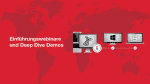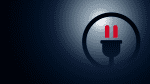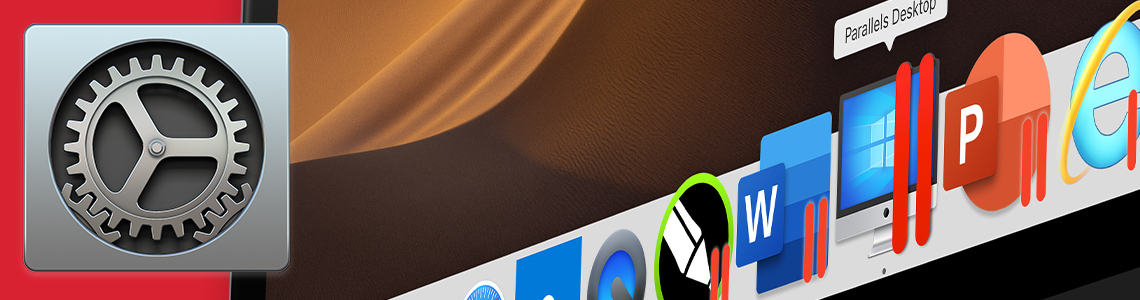
Warum muss Parallels Desktop auf deinen Desktop, auf Dokumente, Downloads oder die iCloud zugreifen?
Unter macOS® Catalina können Anwendungen nicht ohne deine Erlaubnis auf jeden Ordner zugreifen.
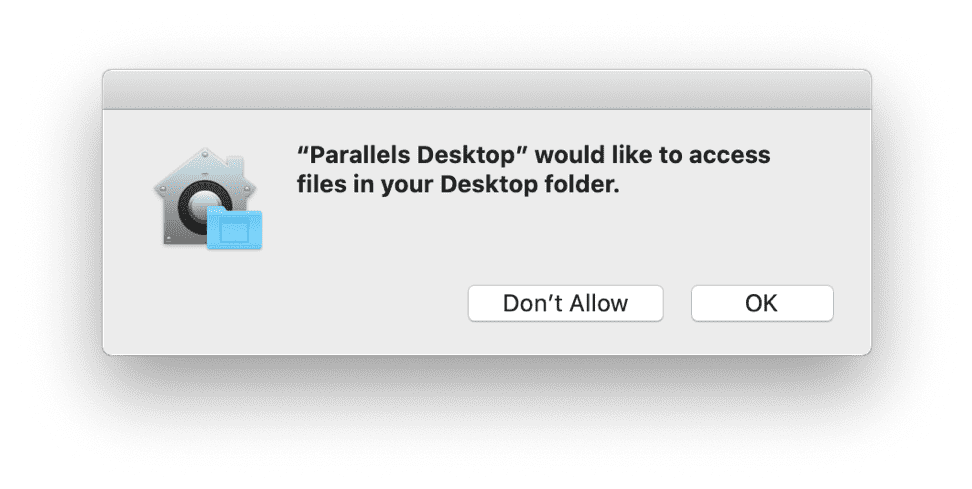
Diese MacOS-Verbesserungen machen deine Daten und den Mac® sicherer, insbesondere wenn du eine Anwendung von einem unbekannten Entwickler verwendest oder eine Anwendung von einem Drittanbieter herunterlädst. Parallels ist bei weitem kein unbekannter Entwickler, aber das Vertrauen in die Marke Parallels kann böswillig genutzt werden. Deswegen empfehlen wir immer, die Parallels-Software direkt von der Website parallels.com herunterzuladen, um sicherzustellen, dass du eine rechtmäßige Lizenz erwirbst.
Wofür verwendet Parallels Desktop diese Berechtigungen?
Parallels Desktop® für Mac verwendet diese Berechtigungen aus folgenden Gründen:
- Um sicherzustellen, dass du deine vorhandenen virtuellen Maschinen von Parallels und alle Dateien, die in diesen Ordner sind, auch weiterhin verwenden kannst. Wenn sich deine virtuellen Maschinen auf einem externen Netzwerkspeicher befinden, fragt Parallels Desktop möglicherweise auch nach dem Zugriff auf sie.
- Um nach einer virtuellen Maschine eines Drittanbieters zu suchen, die importiert werden soll.
- Um nach Installations-Images (z. B. ISO-Dateien) zu suchen,die die Installation vereinfachen.
- Um Windows-Anwendungen zu erlauben, Dateien aus diesen Ordnern zu öffnen und zu speichern.
Was ist, wenn ich nicht möchte, dass Windows und Windows-Anwendungen auf diese Ordner zugreifen?
Parallels empfiehlt den folgenden Ansatz:
- Du kannst Parallels Desktop die erforderlichen Berechtigungen erteilen, damit die Funktionen einwandfrei funktionieren.
- Du kannst diese Freigaben auch deaktiveren, wenn du sie in deiner virtuellen Windows-Maschine nicht benötigst, indem du auf die Registerkarte Konfiguration > Option > Freigabe gehst.
Mit diesem Ansatz hast du eine isolierte virtuelle Maschine, aber alle anderen Parallels Desktop-Funktionen funktionieren.
Was passiert, wenn ich keine Berechtigungen vergebe?
Wenn es keine Berechtigungen gibt, kann es zu folgenden Problemen kommen:
- Windows oder eine andere virtuelle Maschine wird als „?“ angezeigt.
- Windows oder eine andere virtuelle Maschine kann keine Verbindung zum Iso-Image herstellen.
- Der Windows-Papierkorb wird beschädigt.
- Desktop, Dokumente, Downloads, iCloud oder andere Ordner sind in Windows leer.
- Das Ziehen und Ablegen einer Datei von Mac auf Windows funktioniert nicht.
- Das Öffnen einer Datei auf Mac mit einer Windows-Anwendung ist nicht möglich.
- Und vieles mehr
Viele dieser Fehler werden in Artikeln der Parallels-Wissensdatenbank behandelt.
Warum fragt Parallels Desktop nach meinen Berechtigungen und vielen andere Anwendungen nicht?
Das ist richtig – in den meisten Fällen siehst du solche Anfragen in anderen Anwendungen nicht. Das liegt daran, dass macOS in bestimmten Fällen keine Berechtigungen abfragt:
- Wenn du im Finder auf eine Datei doppelklickst, um sie mit der Anwendung zu öffnen.
- Wenn in der Anwendung native MacOS-Dialoge verwendet werden: Datei>Öffnen, Datei>Speichern
- Wenn du eine Datei in die Anwendung ziehst und ablegst.
Für einfache Anwendungen reicht das aus. Leider funktionieren diese Ansätze nicht mit Windows oder anderen Betriebssystemen, die in einer virtuellen Parallels Desktop-Maschine laufen. Für Windows-Anwendungen müssen die Microsoft-Dateien in Ordnern im Windows-System sein. Um Windows den Zugriff auf MacOS-Ordnern zu ermöglichen, implementiert und verbessert Parallels seit über 13 Jahren die Technologie für freigegebene Ordner. Freigegebene Ordner helfen dabei, Dateiduplikate zu vermeiden und ermöglichen die Navigation durch macOS-Ordner in den Windows-Dialogen zum Öffnen/Speichern.
Wie erteile ich Parallels Desktop die erforderlichen Berechtigungen?
Ab Version 15.1.0 in Parallels Desktop wirst du beim ersten Start nach den erforderlichen Berechtigungen gefragt.
Wenn du eine ältere Version hast, kannst du die Liste der Berechtigungen prüfen und diese in den macOS-Einstellungen > Sicherheit & Datenschutz > Dateien und Ordner aktivieren.
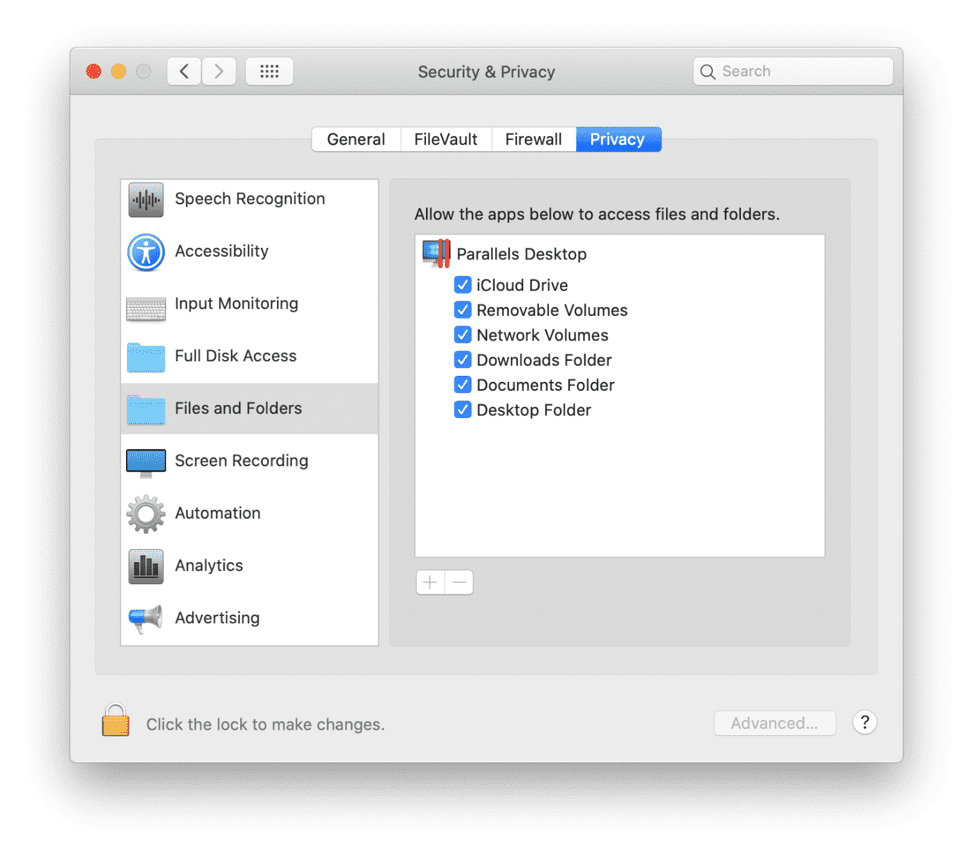
Unser tolles Team an Parallels Entwicklern arbeitet täglich daran, dass Parallels Desktop die beste Virtualisierungssoftware auf dem Markt ist, damit du Windows, Linux und andere Betriebssysteme auf dem Mac ohne Neustart laufen lassen kannst.
Lade die kostenlose 14-tägige Testversion herunter und leg gleich los!
Wir freuen uns immer über dein Feedback. Du erreichst uns über Facebook oder Twitter rund um die Uhr. Wir sind da, um dir zu helfen.